在主题装修时,您可以自定义装修默认专辑详情页,这个默认的专辑页模板风格,将适用于您店铺内所有的专辑详情页。
提示
如果您想为某个专辑制作特殊的详情展示页,也可以参考文档:在主题中自定义单个专辑详情页。
进入默认专辑详情页
这里就是默认专辑详情的自定义页面,您可以在此处设置各种卡片和模块内容。
1. 登录您的Shoplazza管理后台,点击在线商店 > 主题装修 > 编辑,进入主题装修页面。
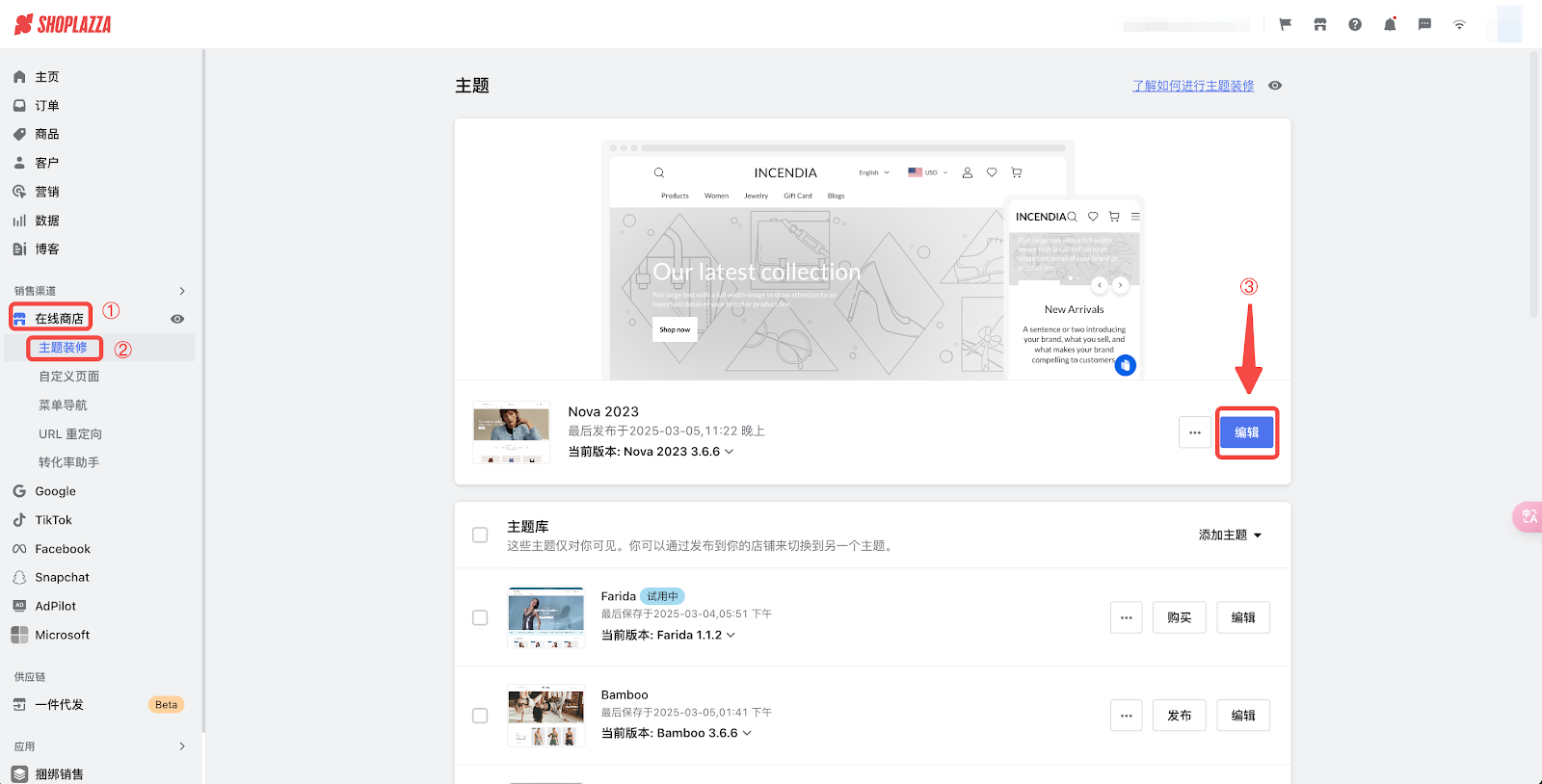
2. 进入主题装修页面后,点击顶部下拉菜单,切换为专辑详情 > 默认专辑详情。
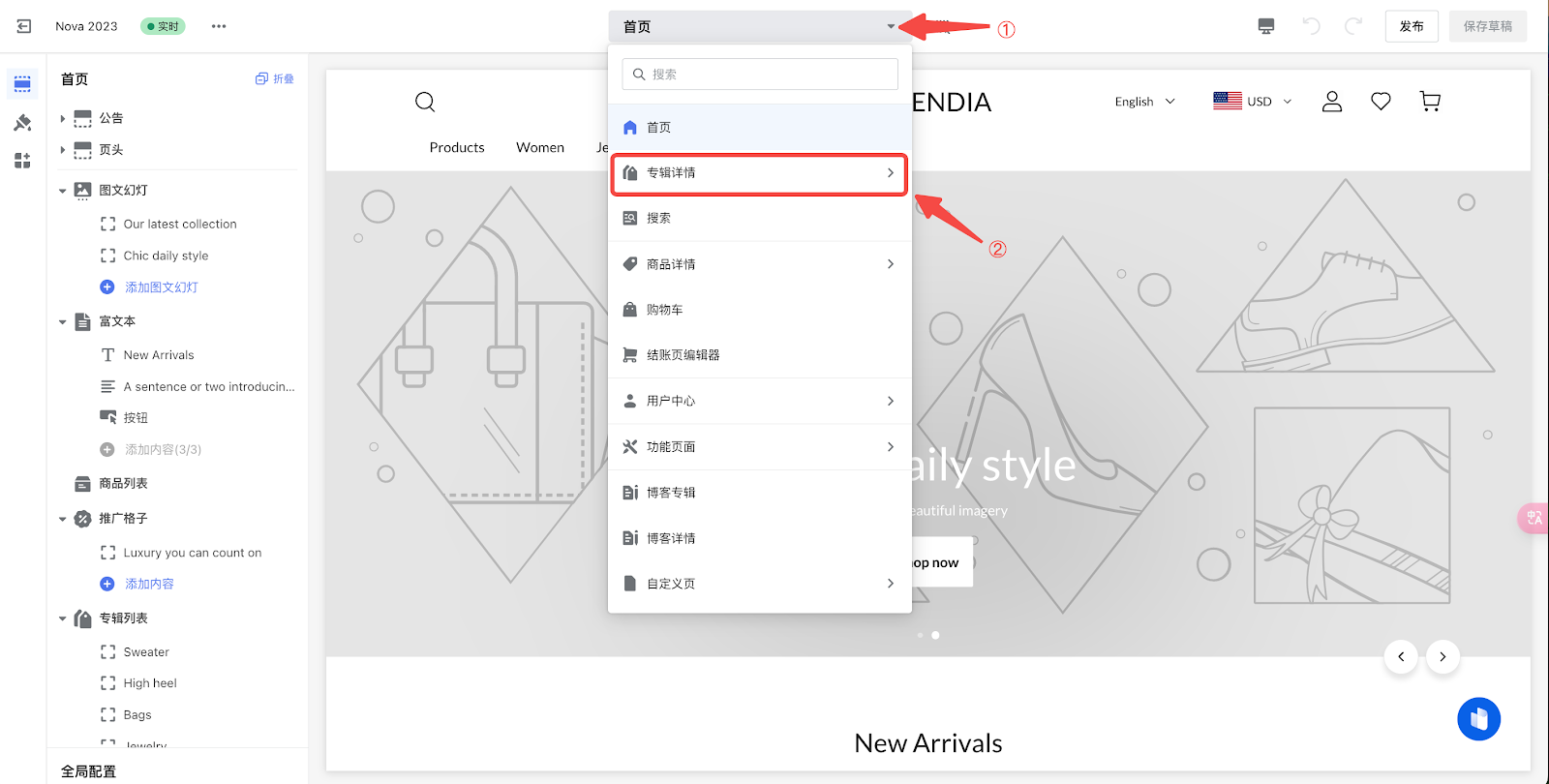
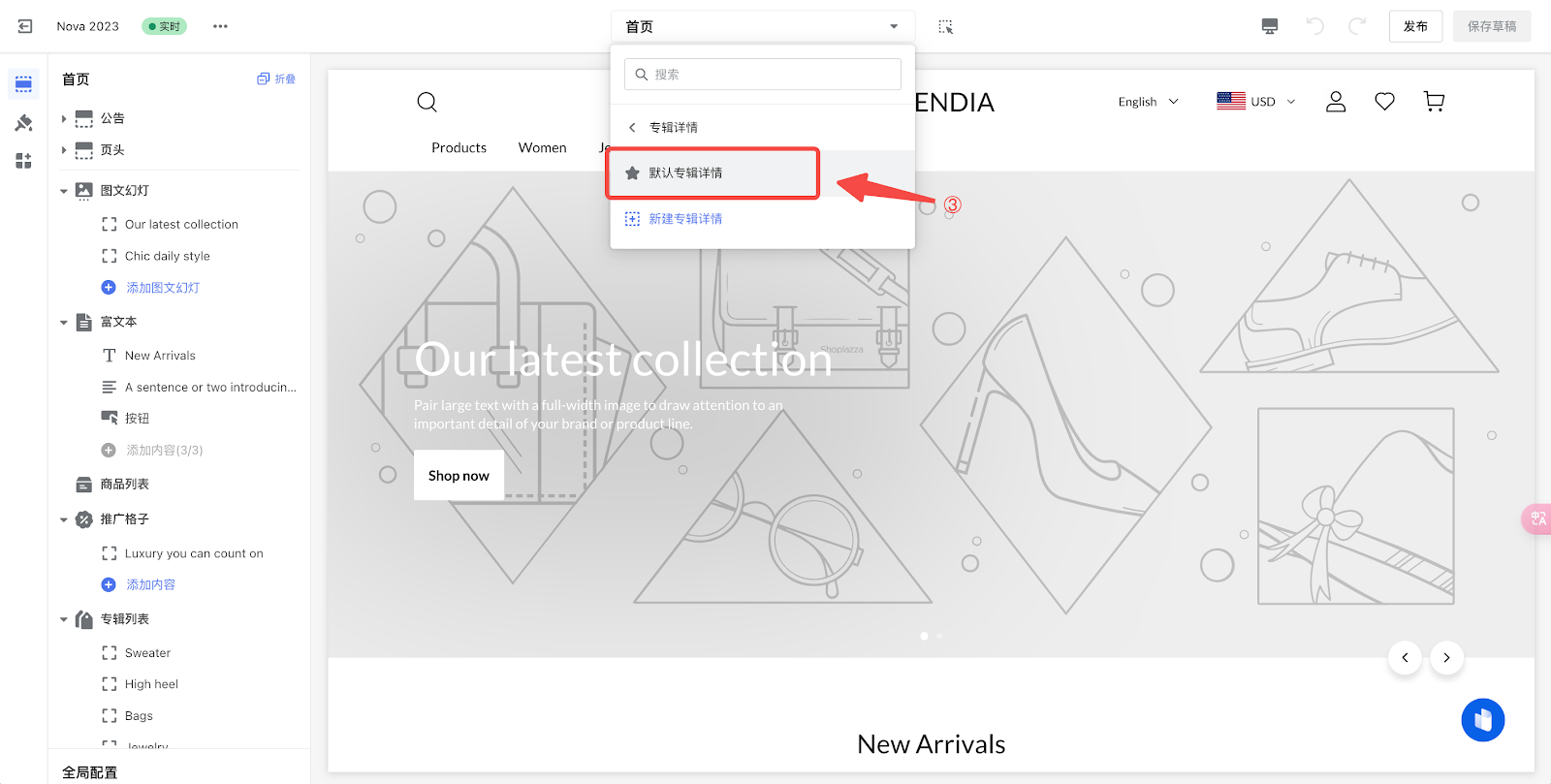
添加并自定义各模块
通过添加各种卡片并设置自定义内容,可为您的专辑详情页加入更多个性化元素。除了主题中自带的卡片,如果您在店铺中安装了应用程序,您还可以“应用程序”部分下看到特定于应用程序的小卡片,例如:信赖感营造、成套搭配等,在专辑详情页添加这些卡片有利于提升店铺装修精致度,优化顾客购物体验感。
1. 添加卡片:在左侧列表中点击“添加卡片”选项。您将会看到三种类型的卡片:
- 主题自带卡片:这些仅属于当前使用的主题,包括富文本/图集等卡片。
注意
此处可用的卡片会因主题而异。
- 扩展卡片:这些适用于所有主题,包括视频背景/推广格子/倒计时促销等卡片。无论您选择什么主题,都可以添加这些卡片来装修您的店铺。
- APPS(应用程序卡片):您在店铺中已安装的应用程序,有部分会以可添加的卡片形式在此展示,能够将应用程序直观地展示在店铺内。
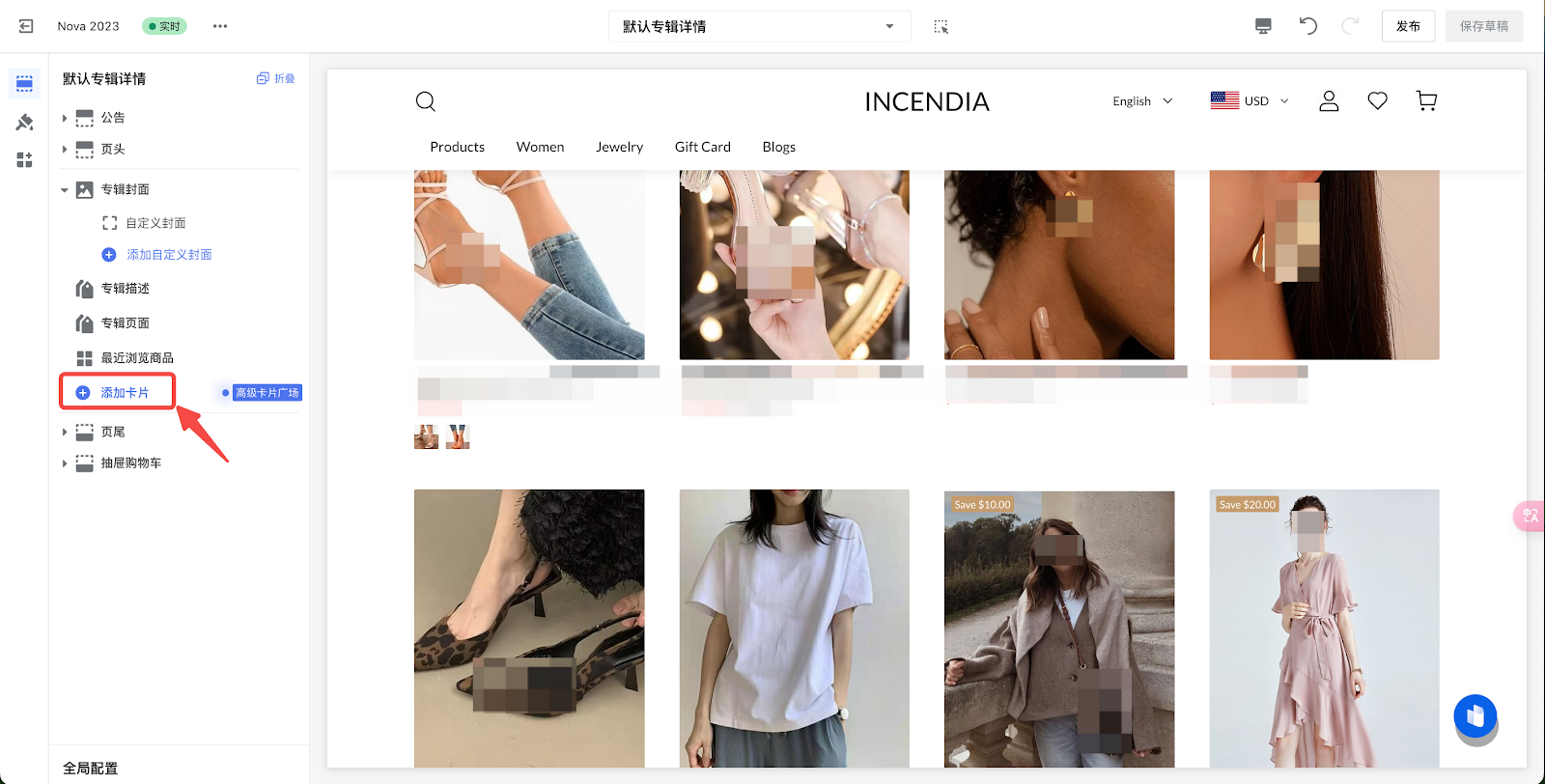
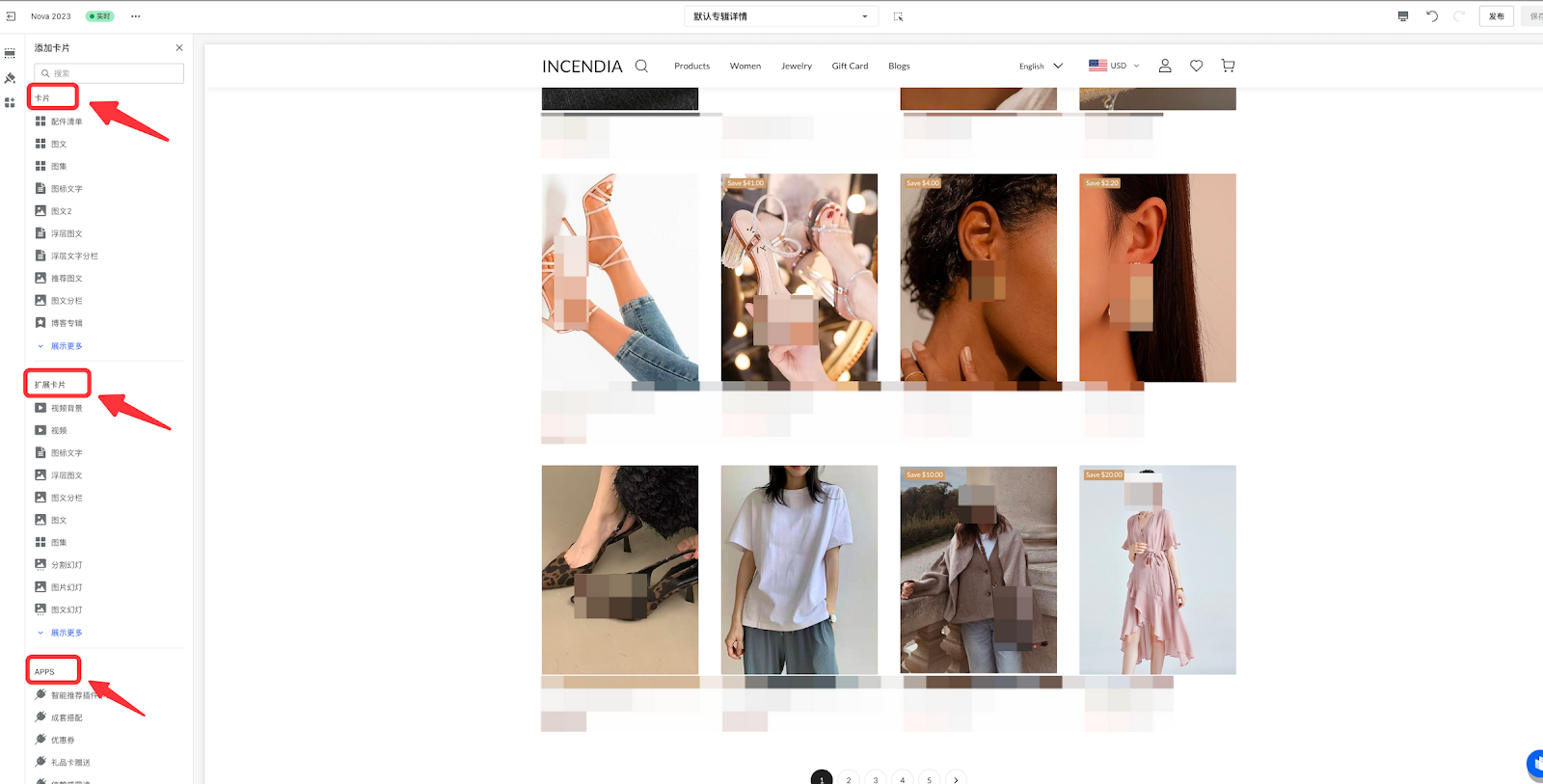
2. 在卡片中添加更多模块:可点击卡片左侧的下拉箭头展开所有卡片内容。每个卡片下可能不同的小模块。展开后,点击“添加内容”即可看到具体包含的模块类型。
- 自定义卡片中包含的模块内容:您可根据实际情况添加/删除这些模块展示。
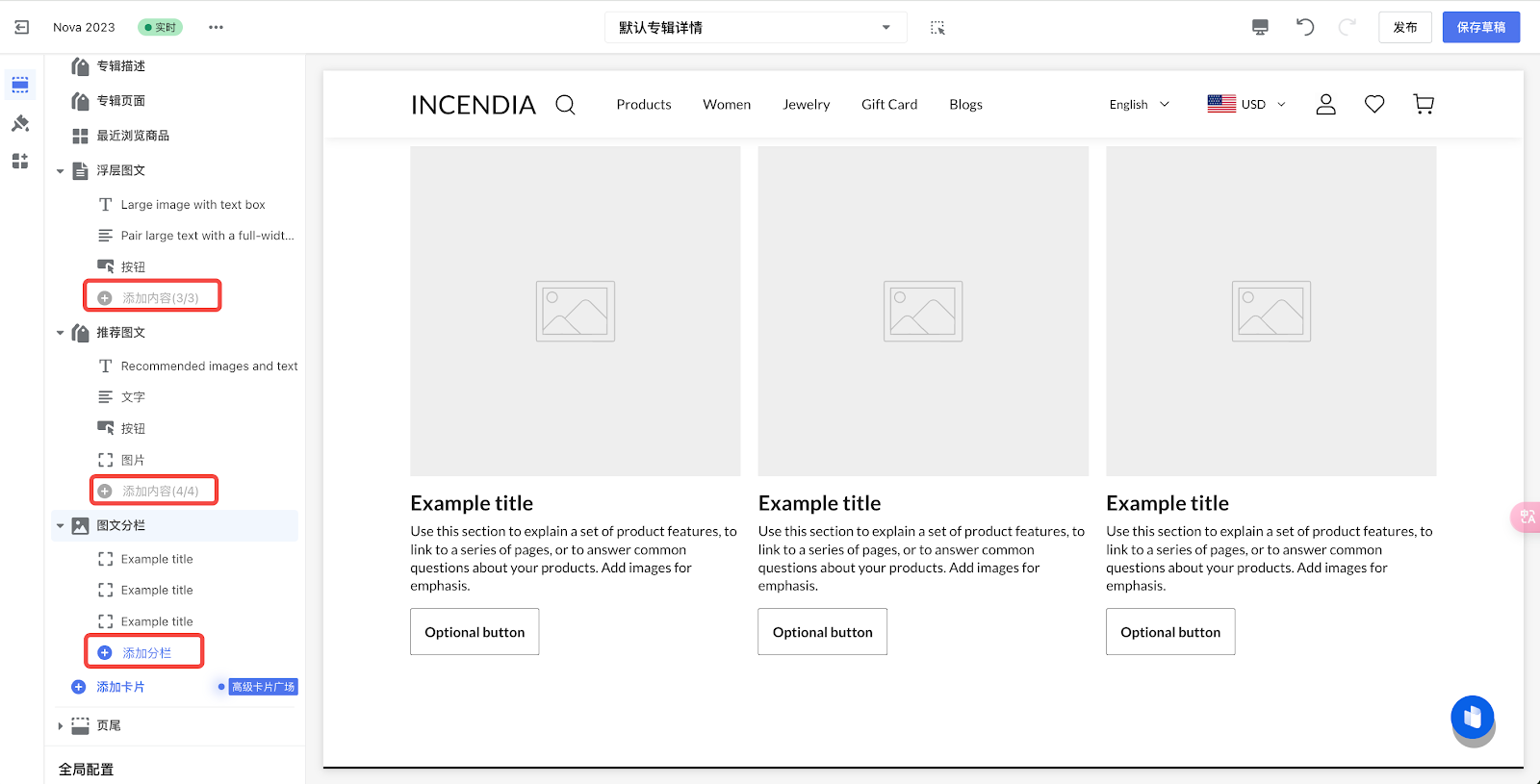
- 配置卡片内以及卡片下模块的具体内容:点击各部分卡片/模块即可进入编辑页面,您可以在此调整文本、图片或设置其他规则。
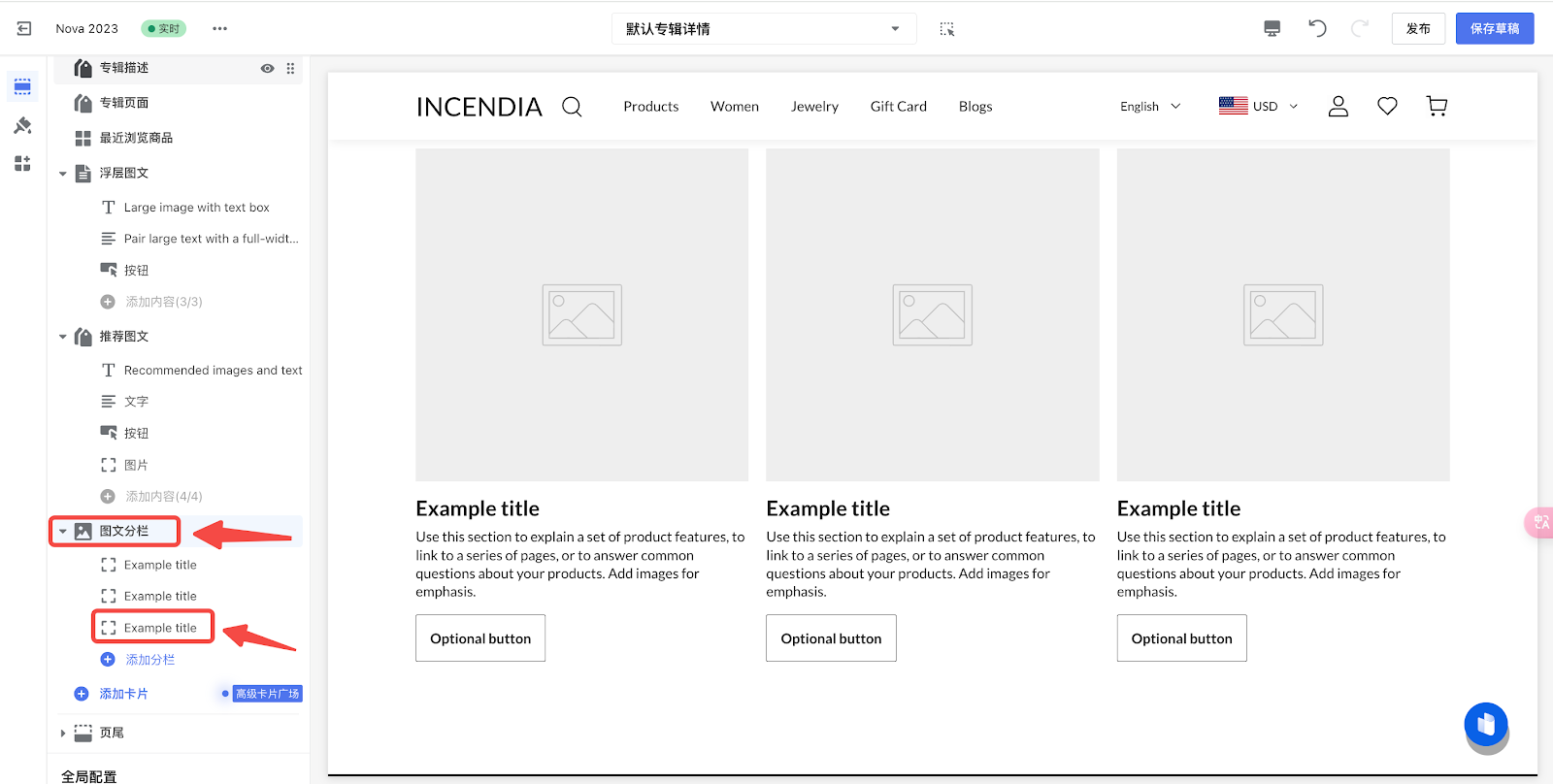
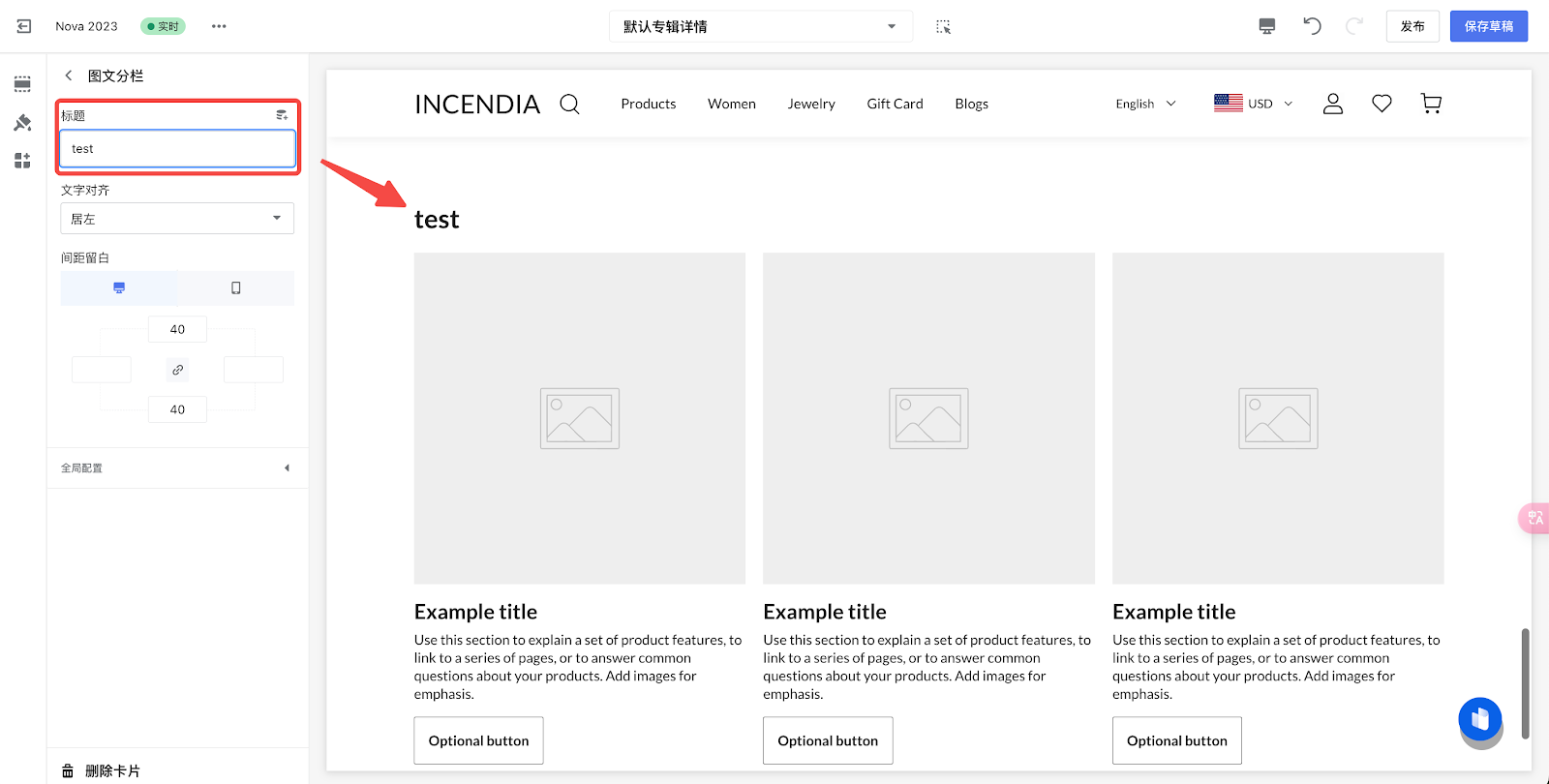
- 卡片排序:使用卡片右侧的拖拽图标,将卡片移动到您喜欢的位置。
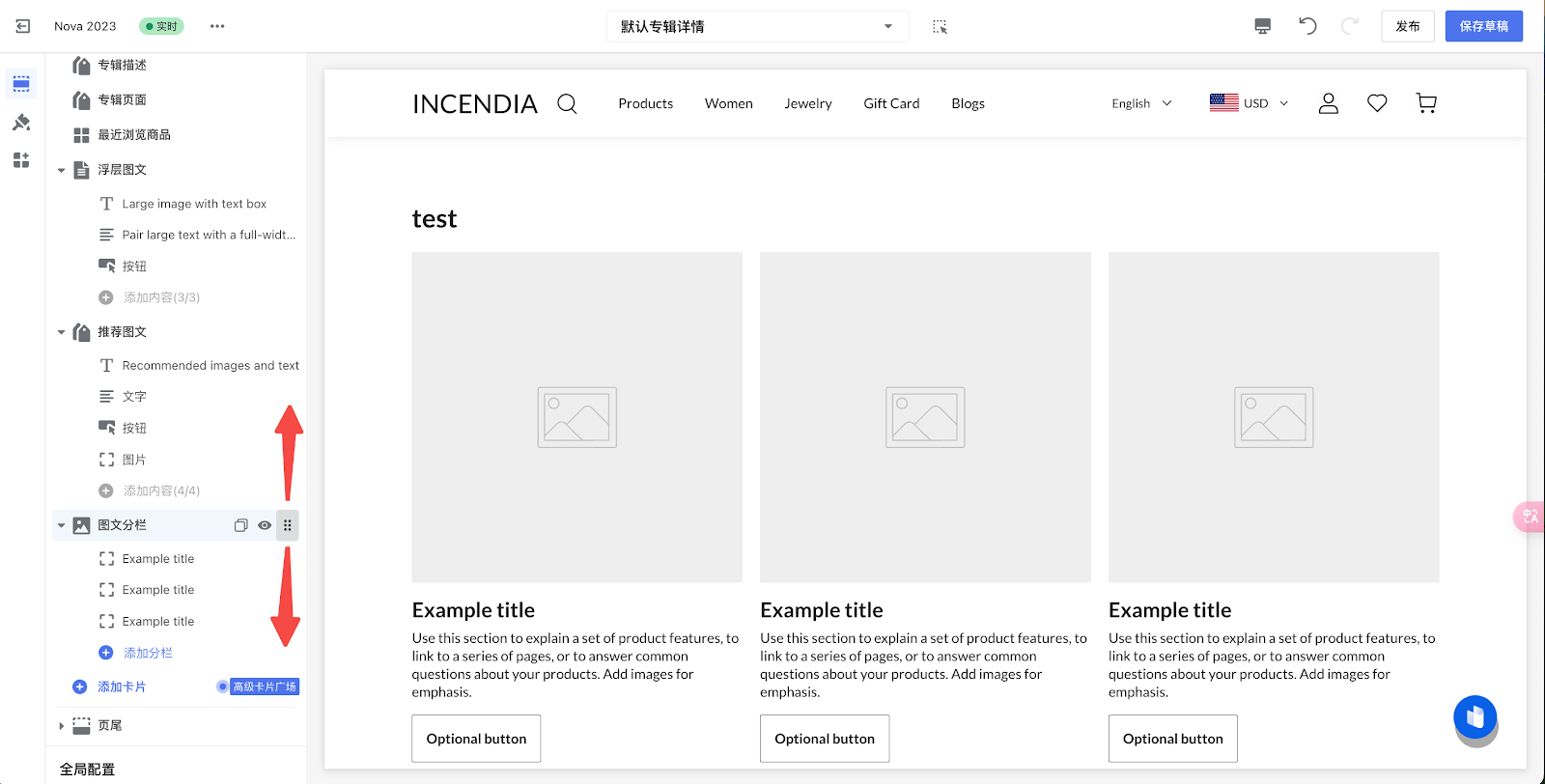
- 隐藏卡片:将鼠标悬停在卡片上,然后点击右侧的小眼睛图标即可隐藏该部分。如果您想测试不同的布局规划,可在不删除卡片的基础上,利用隐藏来预览效果。
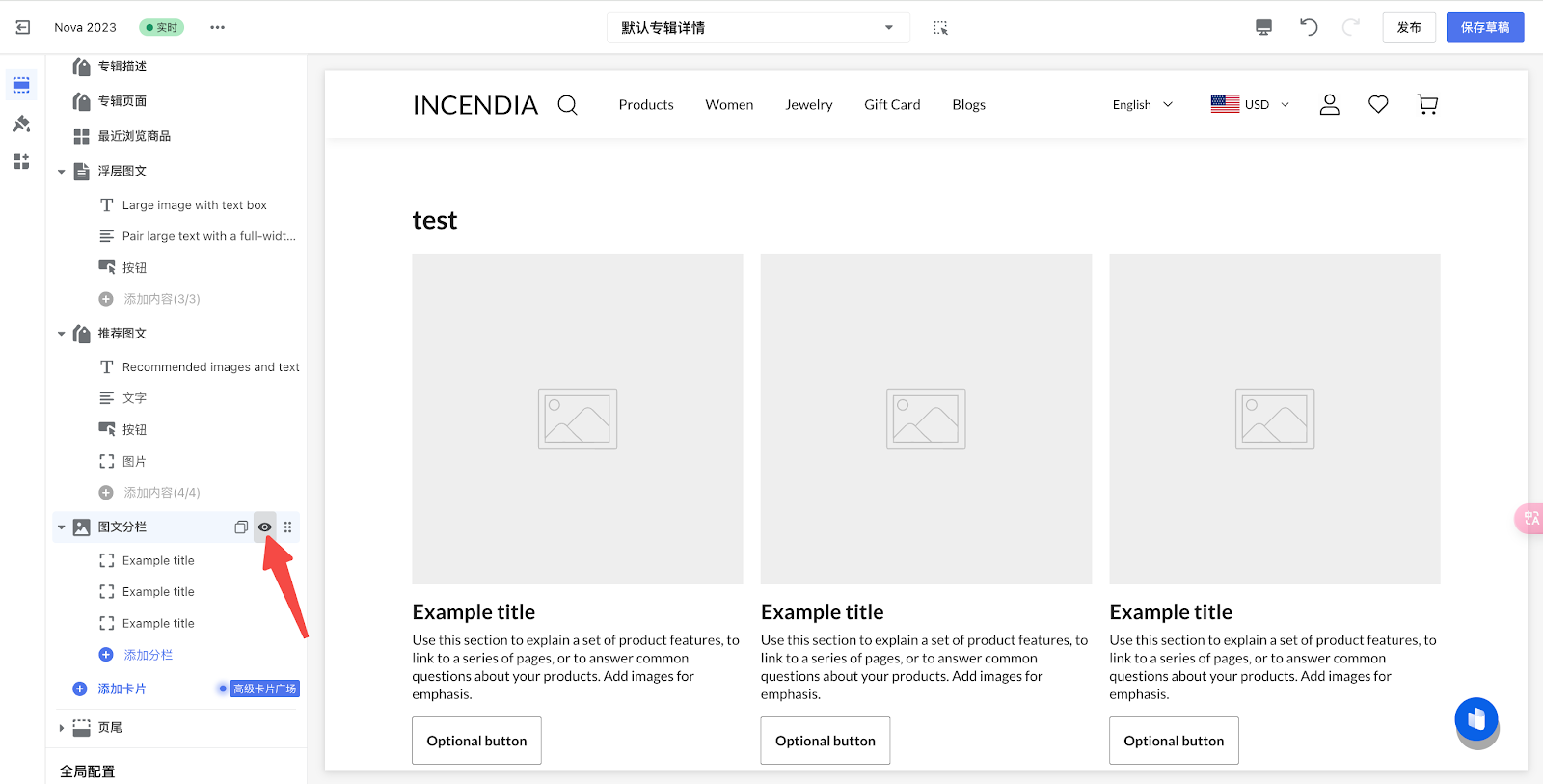
- 删除卡片:如需删除某一个卡片,可先点击进入卡片,然后下滑到底部,点击“删除卡片”即可。
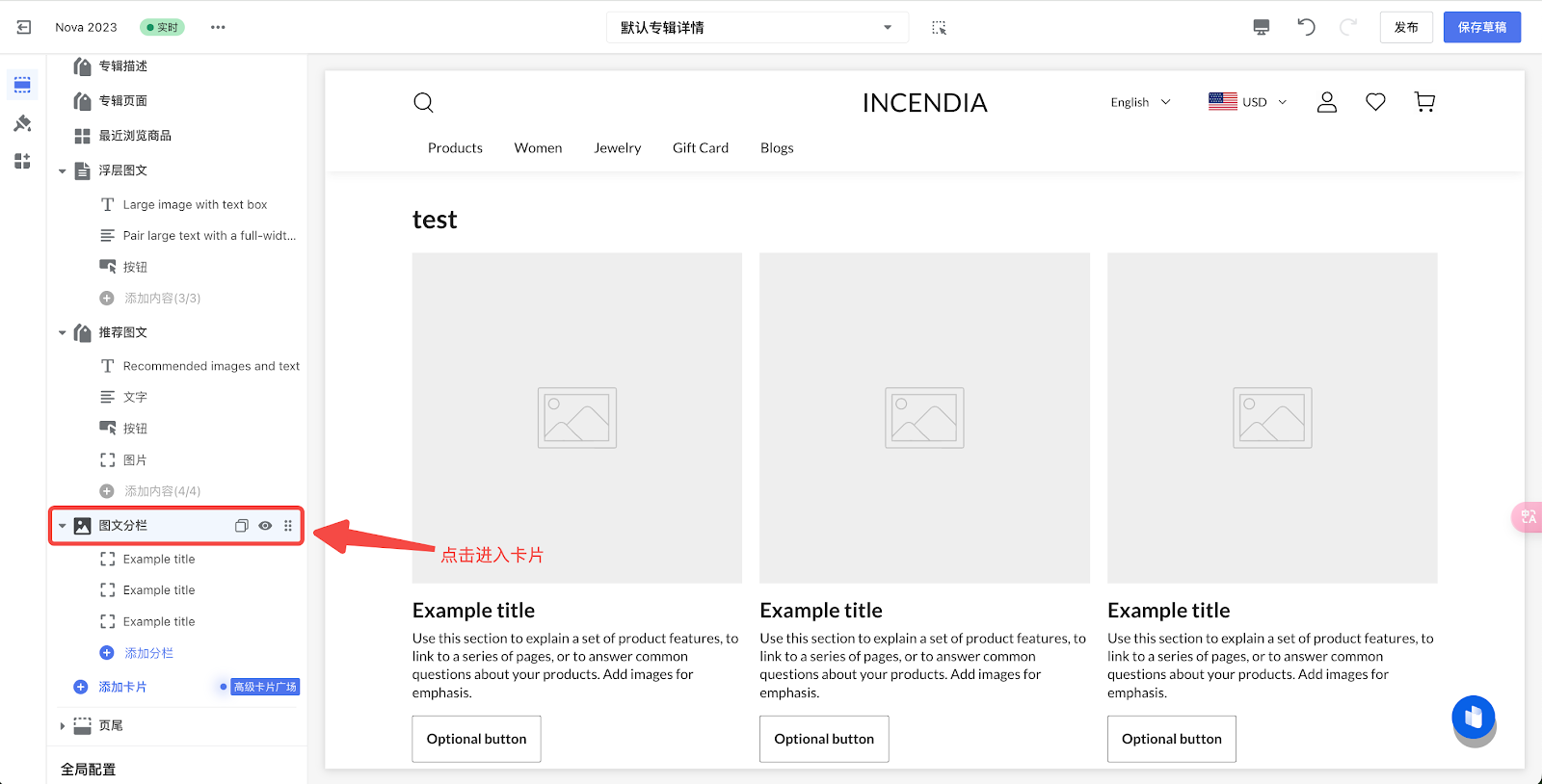
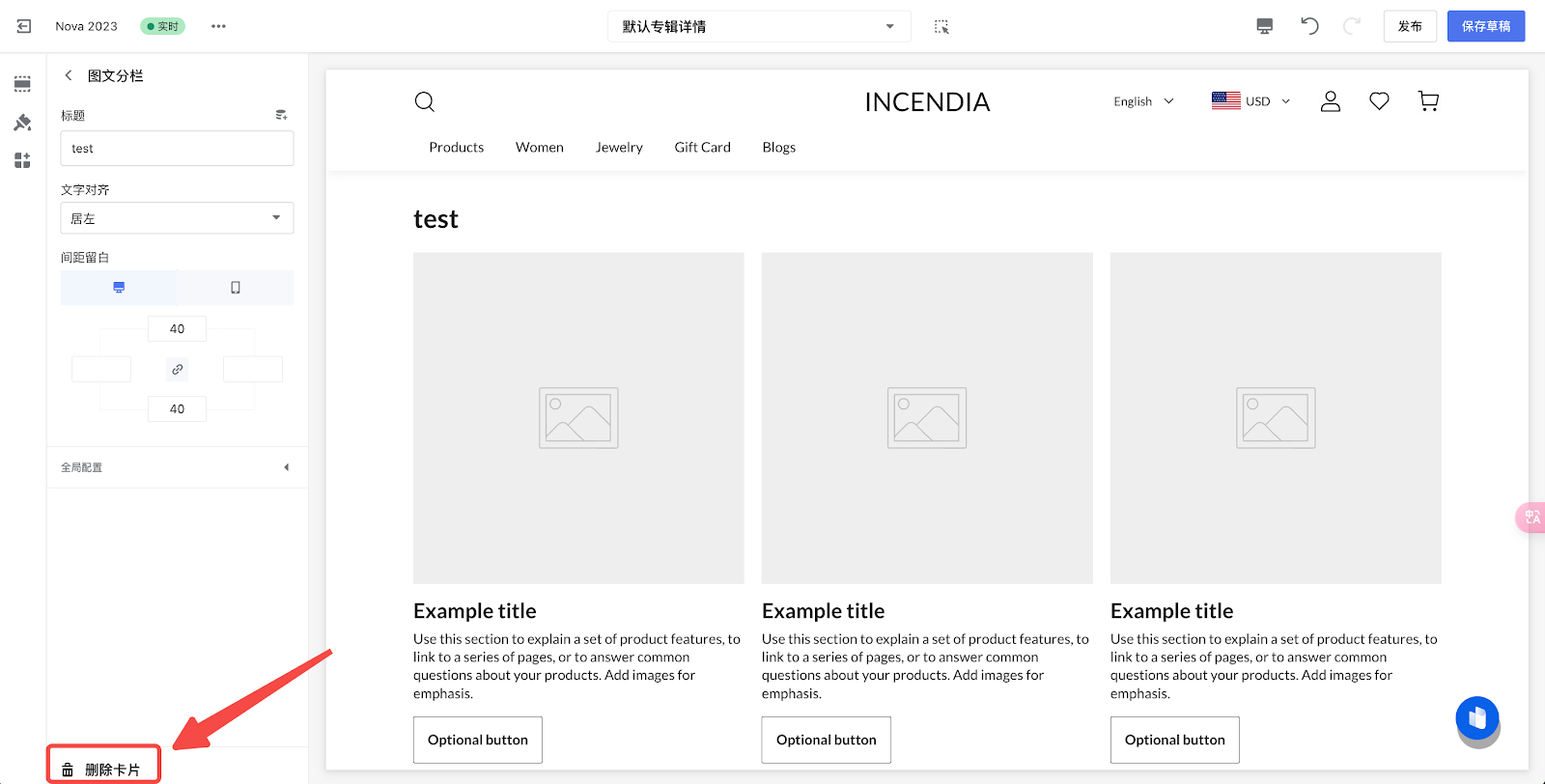
编辑页头与页尾部分
通过自定义页头与页尾内容,来配置专辑页面的导航功能,例如公告栏或关于我们等元素,让顾客能够快速了解您的店铺情况。
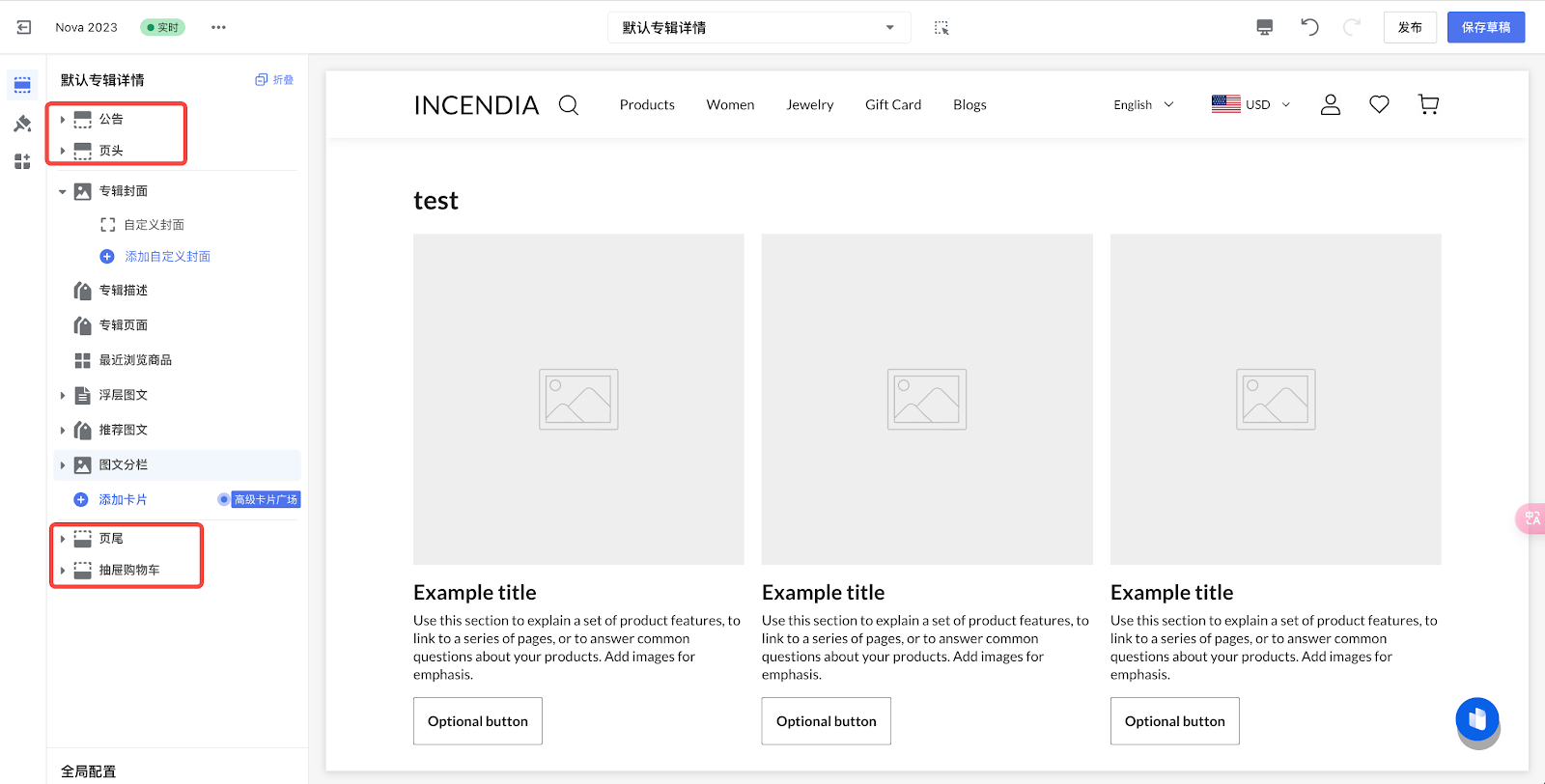
保存/发布编辑过的内容
养成保存主题习惯,有利于您的工作效率提升,以确保不会丢失任何更改过的内容。
- 点击右上角的“保存草稿”按钮:可保存当前编辑过的内容,以便稍后继续编辑。
- 点击右上角的“发布”按钮:可将当前编辑过的内容立刻发布至店铺前端,供顾客浏览。
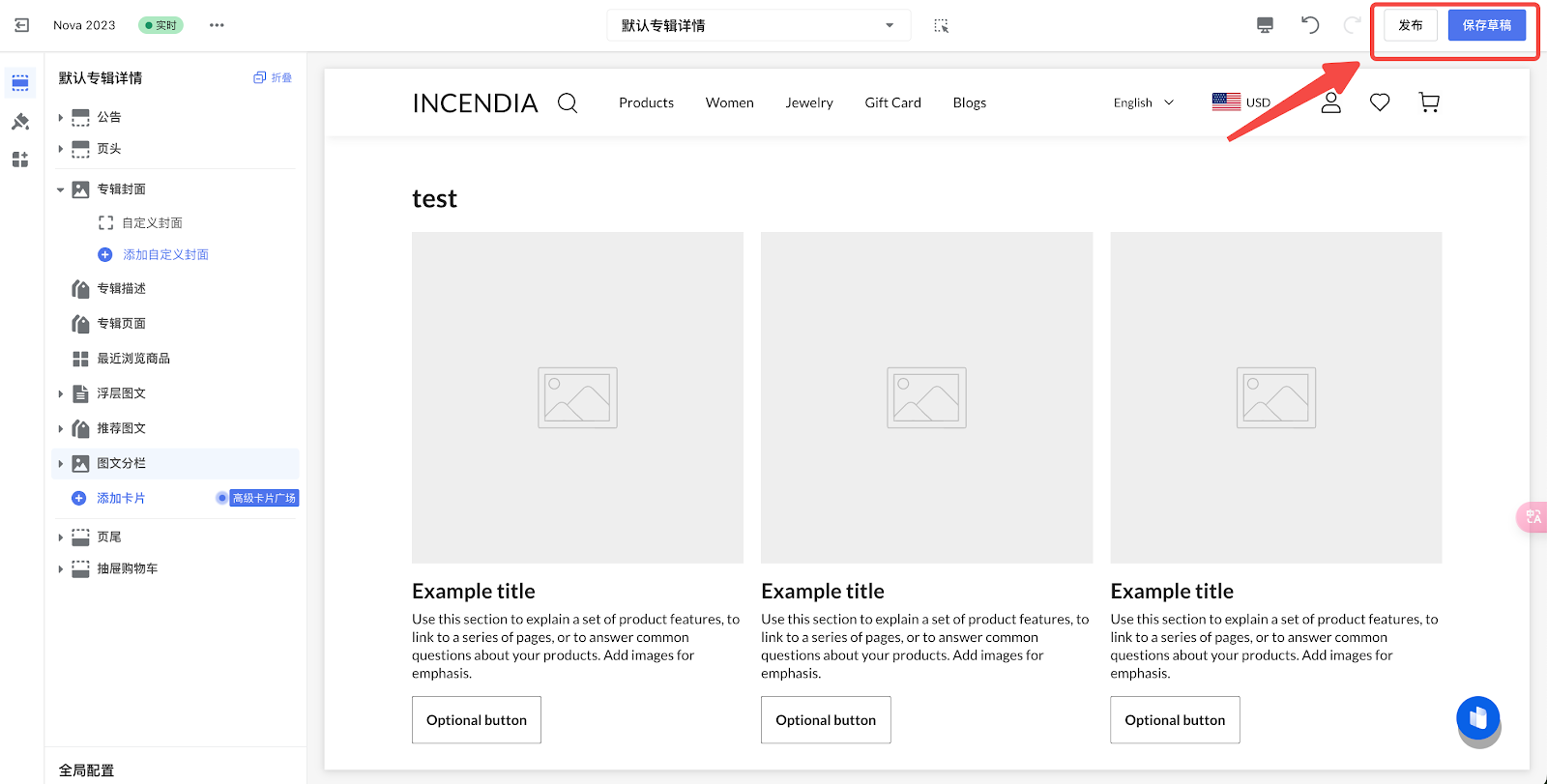
我们的每个主题内,都有独特的卡片风格,您可以挑选多个主题进行装修体验,以配置出最适合您店铺的专辑详情页面风格。




评论
请登录写评论。